Întrebare
Problemă: Cum să dezinstalez NowYouSeeIt Player?
Bună, am această aplicație instalată pe computerul meu – NowYouSeeIt. Aparent, este un tip de player media, deși nu am instalat niciodată așa ceva pe computerul meu. Am încercat să-l scot, dar refuză. Aveți idei despre cum să dezinstalați NowYouSeeIt?
Răspuns rezolvat
Acum Folosește (sau așa cum ar putea spune alții – NowYouSeeIt) este un player media conceput pentru a permite utilizatorilor să vizioneze videoclipuri de pe YouTube, Dailymotion și alte surse de renume fără a-și folosi browserele, cum ar fi Google Chrome, Mozilla Firefox, Internet Explorer, etc. Deși ar putea părea o idee grozavă, utilizatorii caută în curând modalități de a dezinstala NowUSeeIt Player de pe computerele lor Windows din cauza reclamelor intruzive pe care le inserează.
În majoritatea cazurilor, totuși, utilizatorii instalează NowYouSeeIt Player în mod neintenționat, deoarece se deplasează în pachetele de software.[1] Utilizatorii sunt adesea induși în eroare de instalatori înșelător care folosesc casete pre-bifate, oferte înșelătoare, butoane și trucuri similare pentru a-i determina pe utilizatori să instaleze software pe care nu au intenționat să-l facă în primul rând loc. Cu toate acestea, NowUSeeIt Player utilizează o schemă de plată pe instalare,[2] deci este în interesul dezvoltatorilor freeware să îi determine pe utilizatori să îl instaleze pe cât mai multe mașini posibil.
În timp ce instalatorii de software înșelător sunt ceva ce utilizatorii care folosesc site-uri terțe sunt practic inevitabile, este posibil să se evite cu totul programele potențial nedorite. Tot ce trebuie să facă utilizatorii este să fie mai atenți când instalează software - să verifice ToS și Politica de confidențialitate, citirea instrucțiunilor de instalare, refuzul tuturor ofertelor, demarcarea tuturor căsuțelor pre-bifate, etc.
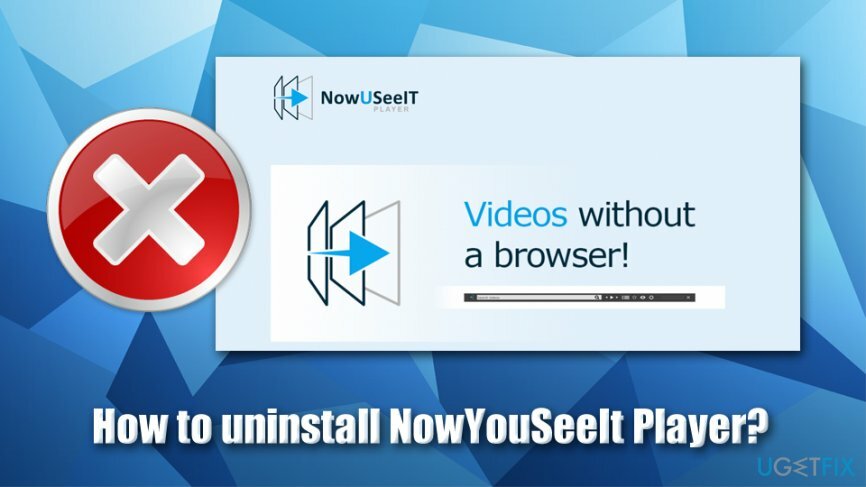
Cu toate acestea, utilizatorii pot descărca și instala NowYouSeeIt Player în mod deliberat, datorită funcționalității sale. Cu toate acestea, nu pentru asta sunt în general disponibile programele adware, deoarece scopul lor principal este să vă afișeze reclame și să obțineți venituri pentru fiecare clic făcut. Ferestrele pop-up, ferestrele intermitente, redarea automată și alte anunțuri pot fi marcate după cum urmează:
- Reclame de NowUSeeIt
- Prezentat de NowUSeeIt
- Produs de NowUSeeIt
- Reclame NowUSeeIt etc.
În unele cazuri, totuși, aceste reclame ar putea să nu fie marcate de nimic, iar utilizatorii ar putea începe să se întrebe dacă site-ul web pe care îl vizitează este de proastă calitate din cauza reclamelor intruzive sau dacă NowYouSeeIt Player provoacă lor. Fără îndoială, aceasta din urmă este adesea adevărată.
NowUSeeIt Player este reclamele nu sunt singura activitate pe care o face acest PUP. Pentru a crește eficiența conținutului comercial, activitățile de navigare pe web ale utilizatorilor sunt monitorizate și informate despre IP-ul utilizatorilor, ISP, localizarea geografică, site-urile web vizitate, marcajele adăugate, interogările de căutare și alte date este adesea colectate. Aceste detalii pot fi, de asemenea, partajate sau vândute în scopuri de marketing, crescând veniturile generale ale dezvoltatorilor NowUSeeIt Player.
Drept urmare, funcționalitatea NowYouSeeIt Player nu devine altceva decât o deghizare pentru a vă afișa mai multe reclame. În plus, aceste reclame vă pot duce și pe site-uri nesigure care sunt infectate cu programe malware. Una peste alta, vă sfătuim insistent să dezinstalați NowYouSeeIt Player conform instrucțiunilor noastre de mai jos.
Pasul 1. Încercați să dezinstalați NowYouSeeIt prin Panoul de control
Pentru a dezinstala aceste fișiere, trebuie să achiziționați o versiune cu licență a Reimaginează Reimaginează dezinstalați software-ul.
În unele cazuri, ar trebui să puteți elimina NowYouSeeIt Player pur și simplu accesând secțiunea Programe și caracteristici prin Panoul de control.
- Tip Panou de control în bara de căutare Windows și apăsați introduce
- Mergi la Programe > Dezinstalează un program
- Faceți clic dreapta pe NowUSeeIt și selectați Dezinstalează
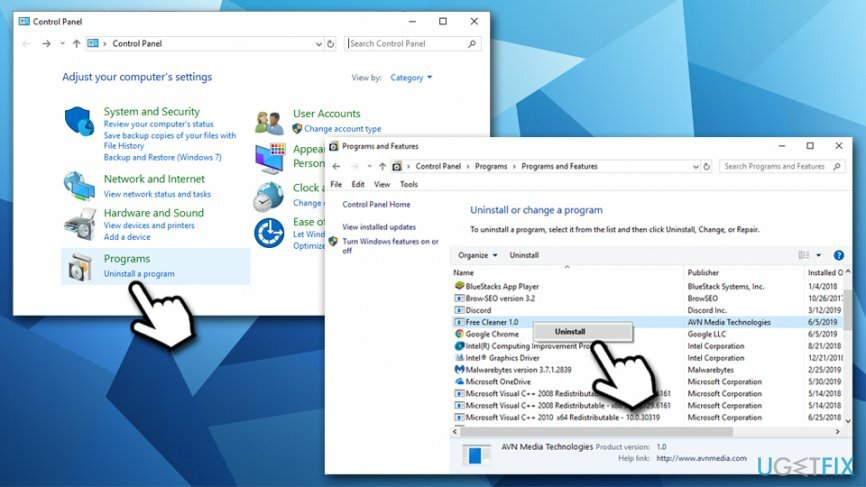
Cu toate acestea, aplicația poate returna uneori o eroare atunci când încearcă să o elimine. Într-un astfel de caz, continuați cu pasul următor.
Pasul 2. Opriți toate procesele de fundal legate de NowUSeeIt Player
Pentru a dezinstala aceste fișiere, trebuie să achiziționați o versiune cu licență a Reimaginează Reimaginează dezinstalați software-ul.
Pentru a activa și elimina ușor NowUSeeIt, mai întâi ar trebui să închideți toate procesele pe care le-ar putea rula pe sistemul dvs.:
- presa Ctrl + Shift + Esc pentru a deschide Gestionar de sarcini
- Clic Mai multe detalii dacă nu puteți vedea lista completă a proceselor care rulează
- Găsiți NowUSeeIt sub Aplicații și Procese de fundal
- Faceți clic dreapta pe fiecare dintre intrări și selectați Încheiați sarcina
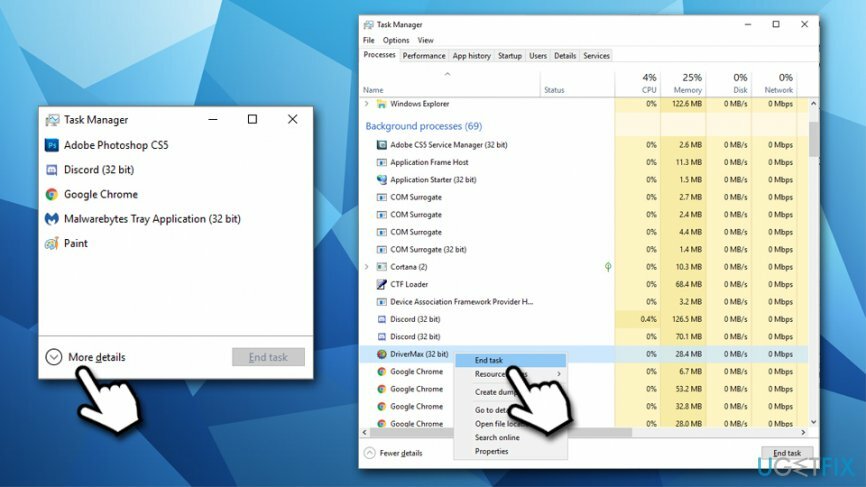
Dacă tot nu puteți dezinstala NowYouSeeIt Player, treceți la pasul următor pentru a accesa Safe Mode.
Pasul 3. Accesați modul sigur
Pentru a dezinstala aceste fișiere, trebuie să achiziționați o versiune cu licență a Reimaginează Reimaginează dezinstalați software-ul.
Accesarea Safe Mode va face ca toate programele terțe părți să nu fie funcționale și niciunul dintre procesele acestora nu va fi lansat:
- Faceți clic dreapta pe start și selectați Setări
- Mergi la Actualizare și securitate și alege Recuperare
- Localiza Pornire avansată secțiune și faceți clic Reporniți acum
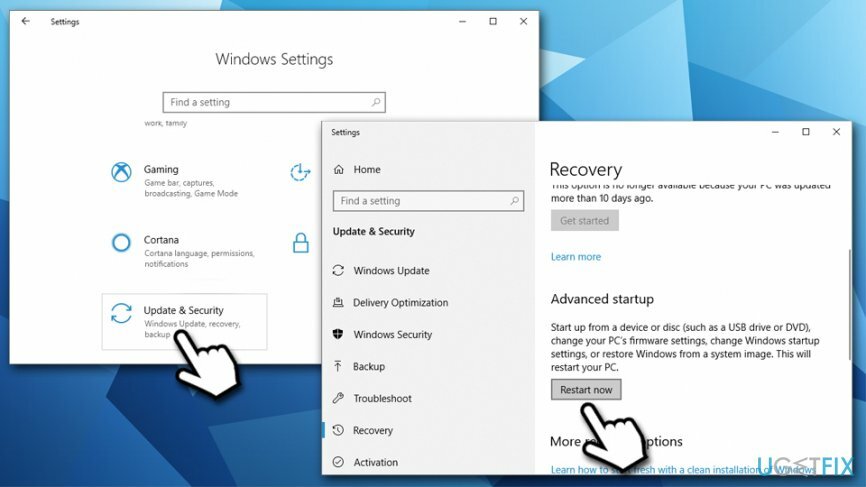
- Când Alege o opțiune apare, selectați Depanare > Opțiuni avansate > Setări de pornire și Repornire
- Odată ce computerul repornește, apăsați F4 sau 4 a intra Modul sigur
Pasul 4. Scanați-vă aparatul cu software de securitate și reparații
Pentru a dezinstala aceste fișiere, trebuie să achiziționați o versiune cu licență a Reimaginează Reimaginează dezinstalați software-ul.
Din cauza infecției cu adware NowYouSeeIt, există șansa ca mașina dvs. să fie infectată cu alte programe potențial nedorite sau chiar cu malware. Doar pentru a fi sigur, ar trebui să vă scanați computerul cu anti-malware. Există o mulțime de scanere gratuite disponibile care ar detecta și elimina diferite amenințări, totuși ar trebui să cumpărați o versiune completă dacă doriți să vă protejați computerul în mod cuprinzător în viitor. Cu toate acestea, o opțiune bună este și Windows Defender încorporat (cunoscut și ca Microsoft Defender) – este gratuit, atâta timp cât utilizați o versiune legală a Windows.
Rețineți că NowUSeeIt setează o varietate de intrări de registry. Pentru a scăpa de ele, ar trebui să intri în Editorul Registrului. Cu toate acestea, nu este recomandat să faceți acest lucru, deoarece modificarea incorect a registrului poate duce la consecințe neprevăzute, iar sistemul poate începe să se prăbușească sau să ducă la alte probleme. Pentru a evita acest lucru, vă sugerăm să utilizați un instrument de reparare a computerului ReimagineazăMacina de spalat rufe X9 pentru a remedia toate daunele cauzate de PUP și programe malware.
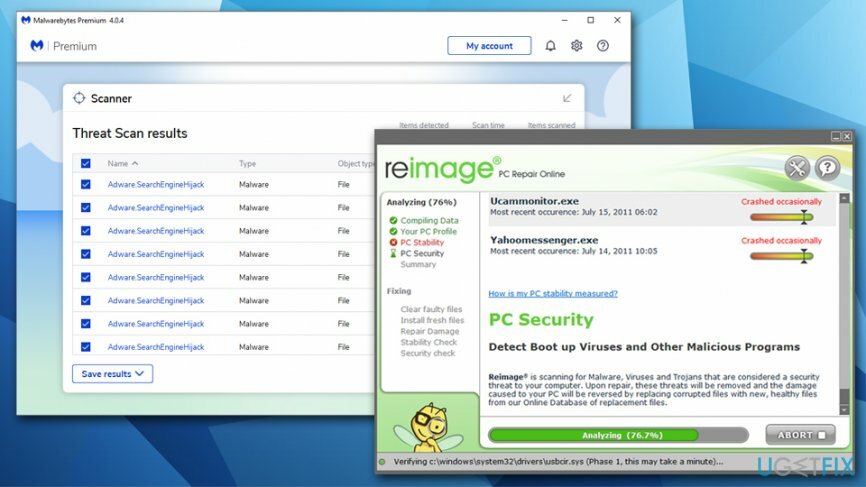
Pasul 5. Resetați browserele dvs
Pentru a dezinstala aceste fișiere, trebuie să achiziționați o versiune cu licență a Reimaginează Reimaginează dezinstalați software-ul.
Acest pas este opțional, dar prin resetarea browserelor, vă veți asigura că rămășițele NowYouSeeIt Player sunt eliminate și nu mai sunteți urmărit datorită cookie-urilor[3] sau alte tehnologii.
Resetați Google Chrome
- În Chrome, accesați Meniul > Setări
- Clic Avansat
- În Resetați și curățați secțiune, selectați Restabiliți setările la valorile implicite inițiale
- Confirmați cu Reseteaza setarile
Resetați Mozilla Firefox
- În Firefox, accesați Meniul > Ajutor
- Alege Informatii de depanare
- Clic Actualizează Firefox...
- presa Actualizează Firefox
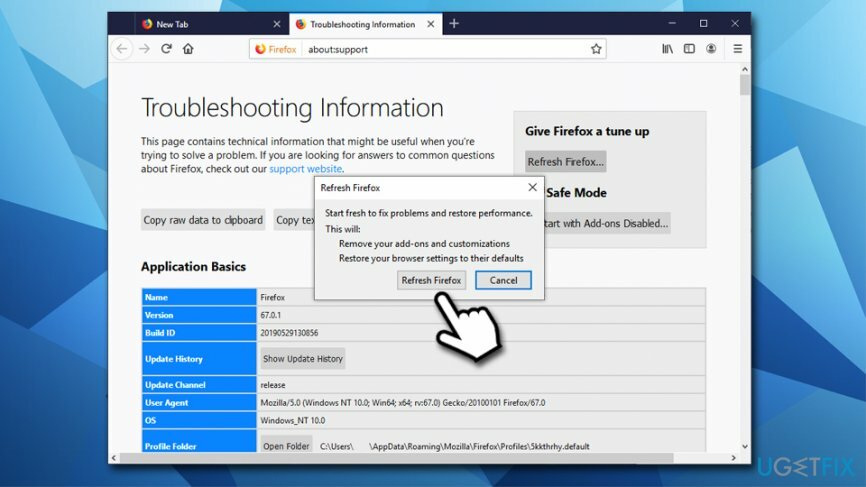
Resetați MS Edge
- În browserul MS Edge, faceți clic Meniul > Confidențialitate și securitate
- Sub Sterge istoricul de navigare, alege Alegeți ce să ștergeți
- Selectați toate casetele (puteți lăsa parole) și selectați clar
Scapa de programe cu un singur clic
Puteți dezinstala acest program cu ajutorul ghidului pas cu pas prezentat de experții ugetfix.com. Pentru a vă economisi timp, am selectat și instrumente care vă vor ajuta să îndepliniți automat această sarcină. Dacă vă grăbiți sau dacă simțiți că nu aveți suficientă experiență pentru a dezinstala singur programul, nu ezitați să utilizați aceste soluții:
Oferi
fa-o acum!
Descarcasoftware de eliminareFericire
Garanție
fa-o acum!
Descarcasoftware de eliminareFericire
Garanție
Dacă nu ați reușit să dezinstalați programul folosind Reimage, informați echipa noastră de asistență despre problemele dvs. Asigurați-vă că oferiți cât mai multe detalii posibil. Vă rugăm să ne comunicați toate detaliile pe care credeți că ar trebui să le cunoaștem despre problema dvs.
Acest proces de reparare patentat folosește o bază de date de 25 de milioane de componente care pot înlocui orice fișier deteriorat sau lipsă de pe computerul utilizatorului.
Pentru a repara sistemul deteriorat, trebuie să achiziționați versiunea licențiată a Reimaginează instrument de eliminare a programelor malware.

Un VPN este crucial atunci când vine vorba de confidențialitatea utilizatorului. Trackerele online, cum ar fi cookie-urile, pot fi utilizate nu numai de platformele de socializare și alte site-uri web, ci și de furnizorul dvs. de servicii de internet și de guvern. Chiar dacă aplicați cele mai sigure setări prin intermediul browserului dvs. web, puteți fi urmărit prin intermediul aplicațiilor care sunt conectate la internet. În plus, browserele axate pe confidențialitate, cum ar fi Tor, nu sunt o alegere optimă din cauza vitezei de conectare reduse. Cea mai bună soluție pentru confidențialitatea ta este Acces privat la internet – fii anonim și sigur online.
Software-ul de recuperare a datelor este una dintre opțiunile care v-ar putea ajuta recuperați fișierele dvs. Odată ce ștergeți un fișier, acesta nu dispare în aer – rămâne în sistem atâta timp cât nu sunt scrise date noi deasupra acestuia. Data Recovery Pro este un software de recuperare care caută copii de lucru ale fișierelor șterse de pe hard disk. Prin utilizarea instrumentului, puteți preveni pierderea documentelor valoroase, a lucrărilor școlare, a fotografiilor personale și a altor fișiere esențiale.